/https://www.ilsoftware.it/app/uploads/2023/05/img_1088-1.jpg)
In numerosi nostri articoli abbiamo avuto modo di evidenziare come la suddivisione del disco fisso in più partizioni consenta un passaggio fondamentale per una corretta gestione del personal computer.
Oggi, infatti, le dimensioni sempre maggiori dei dischi fissi (capienza in termini di megabyte) con il costo a megabyte che si riduce sempre di più con il passare del tempo, impongono di far uso delle partizioni.
La soluzione di creare, sul disco fisso, un’unica partizione, così come facevamo in passato, non è quindi più consigliabile: così facendo, infatti, non verrebbe garantita una migliore protezione dei dati, non risulterebbe possibile amministrare in modo efficiente lo spazio su disco né organizzare intelligentemente i propri dati.
E’ oggi certamente più utile dividere il disco fisso in almeno due partizioni: una da dedicare all’installazione del sistema operativo e di tutte le applicazioni utilizzate, mentre una seconda da destinare alla memorizzazione di tutti i propri file personali a partire dai documenti, passando per i fogli di calcolo, i disegni, le immagini, per giungere ai file musicali.
In questa seconda partizione si potrebbe pensare, ad esempio, di memorizzare anche le e-mail inviate e ricevute con Outlook Express od altre impostazioni chiave dei vari programmi installati. In questo modo, qualora dovessero cominciare a presentarsi dei crash di sistema o comunque le prestazioni di Windows iniziassero a degradare in modo pesante, potrete limitarvi ad intervenire sulla prima partizione lasciando intatti i preziosi vostri dati memorizzati nella seconda.
Anche e soprattutto nel caso in cui l’utente desideri installare più sistemi operativi sullo stesso personal computer, è necessario avere a disposizione gli strumenti giusti per gestire le partizioni. L’installazione di più sistemi operativi diversi sullo stesso personal computer è infatti oggi uno scenario molto comune considerato il proliferare delle diverse versioni di Windows (sono ben cinque le possibili versioni di Windows che continuiamo a trovare su pc di privati ed aziende: Windows 98, Windows ME, Windows NT, Windows 2000, Windows XP) e dei sistemi operativi “alternativi” come Linux (date un’occhiata su LinuxISO.org – in questa pagina – per rendervi conto di quante distribuzioni Linux sono disponibili!…).
Il principale vantaggio offerto da PowerQuest PartitionMagic, giunto all’ottava versione, è certamente quello di rendere l’operazione di partitioning, una volta riservata ad una cerchia più ristretta di utenti a causa della sua complessità, estremamente rapida, veloce ed intuitiva. Il programma mette a disposizione, infatti, in una compatta interfaccia “user-friendly” tutte le più evolute possibilità per la creazione, la modifica e l’eliminazione di partizioni.

Per quanto gli utenti più esperti amino tutt’oggi far uso di utility di partitioning basate su riga di comando DOS (ad esempio GDISK), è innegabile riconoscere come PartitionMagic 8.0 offra uno spettro di possibilità per la gestione delle partizioni davvero senza pari. PartitonMagic permette di effettuare anche complesse operazioni di ridimensionamento, spostamento e conversione in modo visuale, senza ricorrere a sintassi difficili da riga di comando. Va detto poi che alcune delicate operazioni, che PartitionMagic è comunque in grado di consentire e compiere senza problemi, sarebbero altrimenti difficoltose da mettere in pratica in ambiente DOS.
Le novità di PartitionMagic 8.0
La prima novità che si nota immediatamente dopo l’installazione di PartitionMagic 8.0, rispetto alle versioni precedenti, è senza dubbio l’interfaccia utente completamente rinnovata.
La finestra principale propone, nella colonna di sinistra, la lista di tutte le operazioni possibili con PartitionMagic 8.0. Rispetto al passato è quindi molto più semplice effettuare modifiche alle partizioni presenti sul disco fisso.
I primi sette link elencati sotto la voce “Selezionare un’attività…” permettono di avviare altrettante procedure guidate (wizard) che permettono all’utente di effettuare senza difficoltà – e senza il rischio di commettere errori – le modifiche desiderate.
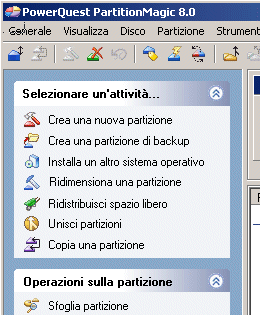
Un’altra novità è la funzione Sfoglia partizione che permette di visualizzare il contenuto di una qualunque partizione presente su un qualsiasi disco fisso collegato.
Si tratta di una possibilità molto utile perché PartitionMagic 8.0, permette di accedere a qualsiasi partizione (qualunque sia il file system utilizzato) ed il suo attributo (partizione visibile o nascosta).
E’ per esempio consentito mostrare e copiare il contenuto di partizioni FAT, FAT32, NTFS, Linux EXT2, Linux EXT3.
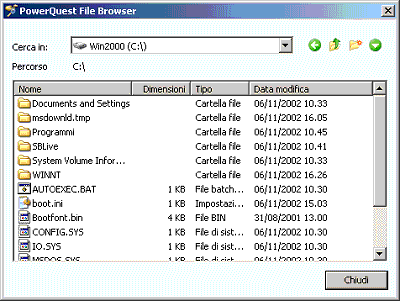
PartitionMagic 8.0 contempla anche – quale novità – una nuova procedura guidata: Crea partizione di backup. Avviabile sempre dal menù “Selezionare un’attività…”, consente di creare una nuova partizione destinata delle copie dei file di dati. In tale partizione si potrà memorizzare, ad esempio, i file d’immagine creati con PowerQuest DriveImage (ved. in proposito, il nostro articolo su DriveImage 2002) oppure i file di backup di PowerQuest DataKeeper.
L’ottava versione di PartitionMagic, infatti, include anche il software DataKeeper (in passato distribuito, da parte di PowerQuest, come pacchetto a sé stante): questo programma offre un metodo semplice per creare backup sicuri e automatizzati di tutti i propri dati più importanti.
L’installazione di DataKeeper va eseguita in modo separato inserendo il CD ROM di installazione di PartitionMagic 8.0 quindi cliccando sulla voce DataKeeper.
Tra le altre novità, PartitionMagic 8.0 offre il supporto per partizioni sino a 160 GB, il ridimensionamento dei cluster NTFS per garantire prestazioni ottimali, supporto di partizioni Linux Ext3, GRUB, interfacce USB 2.0 e FireWire (1394).
La nuova procedura guidata Installa un altro sistema operativo assiste l’utente nell’esecuzione delle operazioni preliminari che precedono l’installazione di un altro sistema operativo sullo stesso disco fisso.
Funzioni chiave
Qualora non abbiate provveduto in fase d’installazione di PartitionMagic 8.0, il nostro consiglio è quello di creare immediatamente i due dischetti di avvio di emergenza. Preparate due floppy disk da 3″1/2, vuoti ed opportunamente formattati, quindi avviate la procedura di creazione dei dischetti di emergenza utilizzando il comando Crea dischetto di emergenza (accessibile dal menù Strumenti di PartitionMagic) oppure cliccando su Start, Programmi, PowerQuest PartitionMagic 8.0, Strumenti di PartitionMagic 8.0, Crea dischetti di emergenza.
Tali dischetti vi permetteranno di gestire le partizioni presenti su disco immediatamente all’avvio del sistema: all’accensione del personal computer, lasciate inserito nel lettore floppy disk, il primo dischetto creato poco fa. Verrà così avviato il modulo DOS di PartitionMagic 8.0. Seguendo la filosofia già abbondantemente collaudata con le precedenti versioni, anche la versione DOS di PartitionMagic 8.0 permetterà di effettuare tutte le operazioni di gestione delle partizioni in modo visuale, presentandosi con un’interfaccia grafica in perfetto stile Windows.
I dischetti di emergenza vi serviranno, inoltre, ad esempio, per creare le partizioni su un disco fisso appena acquistato.
Dopo aver comprato un nuovo disco fisso e dopo averlo opportunamente collegato all’interno del personal computer (collegandolo al canale IDE1 e configurandolo – tramite jumper – come “master”, qualora di disponga di un unico disco fisso EIDE), si dovrà inserire il primo floppy disk di emergenza in modo da avviare PartitionMagic 8.0 in versione DOS.
A questo punto sarà sufficiente cliccare sul riquadro relativo allo Spazio non assegnato, cliccare con il tasto destro, scegliere la voce Crea, impostare le dimensioni della partizione da creare ed il file system da utilizzare (ricordate che se volete installare Windows XP/2000 potete già predisporre la partizione con il file system NTFS; se volete orientarvi su Windows 98/ME indicare FAT32 come file system).
Per formattare la partizione sarà sufficiente cliccare con il tasto destro del mouse sul rettangolo rappresentante la partizione appena creata e selezionare la voce Formatta. L’operazione va ripetuta per le altre partizioni da creare (suggeriamo di creare almeno una partizione destinata esclusivamente alla memorizzazione di dati e file personali).
Tra le funzionalità-chiave di PartitionMagic 8.0 ricordiamo:
– Crea una nuova partizione. (Procedura guidata) Un’autocomposizione passo-passo guida l’utente nella creazione di una nuova partizione sul disco fisso. E’ sufficiente selezionare, dalla finestra principale di PartitionMagic (ad esempio cliccando su Unità 1 o su Unità 2), il disco fisso sul quale si desidera creare una nuova partizione.
Qualora le partizioni attualmente presenti sul disco fisso occupino già tutto lo spazio a disposizione, la procedura guidata consentirà di ridimensionare opportunamente le partizioni già presenti per fare spazio a quella nuova. E’ infatti possibile indicare da quali partizioni si desidera recuperazione dello spazio libero da destinare alla creazione della nuova partizione.
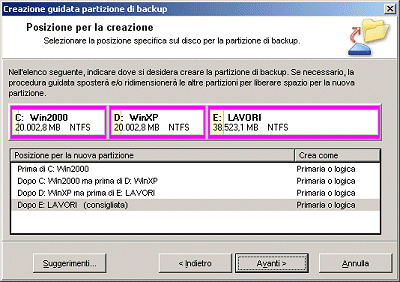
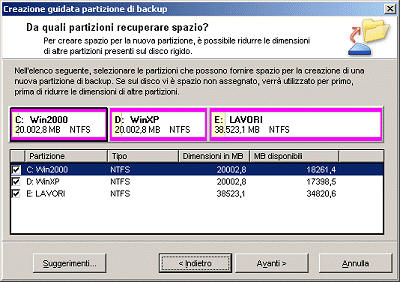
– Ridimensiona una partizione (Procedura guidata) La procedura guidata permetterà di specificare la partizione che si desidera ridimensionare. Se si decide di ridurne le dimensioni, PartitionMagic richiederà di specificare tra quali partizioni dovrà essere automaticamente suddiviso lo spazio che andrà a liberarsi. Qualora non si indichi alcuna partizione, lo spazio liberato non sarà assegnato a nessuna partizione presente su disco ed assumerà la forma di “spazio non assegnato”.
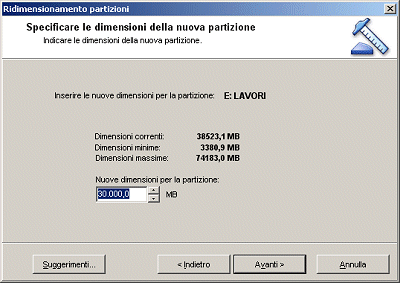
– Ridistribuisci lo spazio libero (Procedura guidata) Partition Magic 8.0 consente di distribuire, in modo omogeneo, lo spazio libero rimanente su ciascuna delle partizioni presenti sul disco fisso tra le partizioni specificate.
– Unisci partizioni (Procedura guidata) Consente di unire il contenuto di due differenti partizioni in un’unica partizione. Tenete comunque presente che tutto il contenuto della seconda partizione verrà collocato in una sottocartella all’interno della prima (il nome della cartella dovrà essere specificato da parte dell’utente).
– Copia una partizione (Procedura guidata) Un’interessante funzione che permette di copiare l’intero contenuto di una partizione su un’altra partizione o su un altro disco fisso. Utile per creare una copia speculare di una partizione.
Selezionando una singola partizione si potrà accedere alle procedure manuali (accessibili dal gruppo “Operazioni sulla partizione” nella colonna di sinistra) di eliminazione, ridimensionamento/spostamento, conversione (in altri file system; ad esempio da FAT32 a NTFS), suddivisione in due partizioni.
Cliccando sulla voce Proprietà si otterranno le informazioni caratteristiche di ogni partizione selezionata.
Cliccando con il tasto destro del mouse si avrà la possibilità di accedere rapidamente alle funzioni elencate in precedenza ma anche di scegliere, tramite la voce Avanzate se la partizione deve essere “Attiva” o meno. Ricordiamo che la partizione principale che ospita il sistema operativo (generalmente C:) deve essere impostata necessariamente come “Attiva” altrimenti il sistema non risulterà avviabile.
Dallo stesso menù è possibile “nascondere” le partizioni selezionate (ad esempio per evitare incompatibilità tra sistemi operativi diversi) e ridimensionare i cluster.
In definitiva, PartitionMagic si conferma strumento “leader” per la gestione delle partizioni su disco: software ormai destinato a tutte le categorie di utenza: dai meno esperti agli utenti più evoluti.
Per maggiori informazioni su PartitionMagic 8.0, fate riferimento al sito web ufficiale. Gli utenti registrati di PartitionMagic possono acquistare l’aggiornamento visitando il sito Internet PowerQuest (ved. questa pagina).
/https://www.ilsoftware.it/app/uploads/2025/04/windows-11-funzionalita-rimosse.jpg)
/https://www.ilsoftware.it/app/uploads/2025/04/wp_drafter_476261.jpg)
/https://www.ilsoftware.it/app/uploads/2025/04/inetpub-giunzione-rischio-sicurezza.jpg)
/https://www.ilsoftware.it/app/uploads/2025/04/recall-windows-11-seconda-versione.jpg)